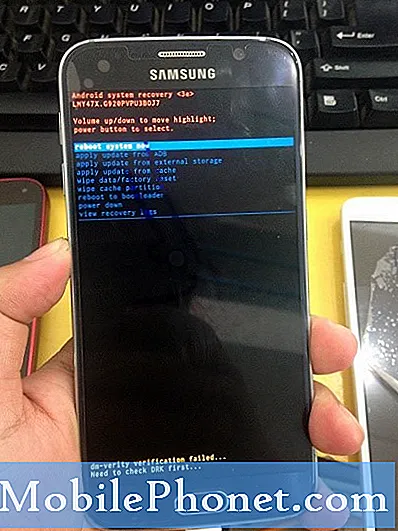Obsah
Chcete-li použít řadič PS4 pro hraní počítačových her na počítači se systémem Windows, připojte řadič Sony DualShock 4 k počítači se systémem Windows.
Hraní počítačových her nemusí vždy vyžadovat klávesnici a myš. Můžete snadno používat gamepad, který usnadňuje přehrávání určitých her, zejména závodních her, kde D-pad nebo joystick to dělá lépe.
Systém Windows však podporuje pouze řadič Xbox oficiálně, stejně jako některé gamepady třetích stran vytvořené speciálně pro systém Windows, což je jakýsi bummer, pokud máte ovladač PS4, který můžete použít.
Dobrou zprávou je, že je stále možné používat řadič PS4 ve Windows, pokud máte trochu trpělivosti a nevadí vám, že se to stane se softwarem třetích stran.
Ve skutečnosti existuje několik způsobů, jak připojit řadič PS4 k počítači se systémem Windows. Můžete udělat s adaptérem, nebo si aplikaci udělat práci za vás. Ten první vyžaduje peníze a druhý ne, ale který z nich je nejlepší?
Zde je návod, jak snadno používat ovladač PS4 na Windows.
Použití USB adaptéru
Pokud nechcete používat software třetích stran pro konfiguraci řadiče PS4 pro práci ve Windows, můžete si zakoupit USB adaptér, který vám umožní okamžitě používat váš ovladač PS4 na vašem počítači se systémem Windows, což v podstatě podvádí počítač a říká, že je to řadič Xbox, který je zapojen.

Existuje několik USB adaptérů na výběr, ale nejoblíbenější a nejlepší možnosti zahrnují CronusMAX a další nazvaný Titan One. Oba umožňují hráčům připojit několik ovladačů k počítači se systémem Windows přes USB.
Největší nevýhodou použití USB adaptéru je, že Titan One stojí 60 dolarů a CronusMAX je oceněn na 65 USD, což je stejně jako náklady na nový regulátor PS4. Hrozí však, že je snadné připojit řadič PS4 k počítači se systémem Windows, aniž byste museli instalovat jakýkoli jiný software. Navíc můžete použít adaptér i pro jiné regulátory - nejen regulátor PS4 DualShock 4.
Použití softwaru třetích stran
Pokud vám nevadí stahování a instalace softwaru třetích stran na vašem počítači, abyste mohli používat ovladač PS4, pak je to opravdu snadný způsob, jak toho dosáhnout, aniž byste utratili peníze.
Aplikace s názvem DS4 Windows vám umožní zapojit řadič PS4 přes USB a v podstatě triky váš počítač do myšlení, že je to Xbox řadič.
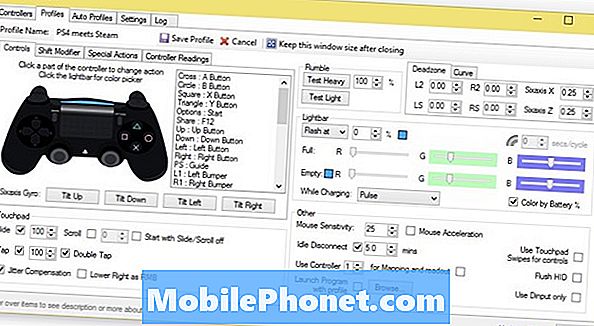
Nástroj může být tak jednoduchý nebo podrobný, jak byste chtěli, protože nabízí výchozí profil, který vám umožní pouze vyzvednout a hrát, nebo se můžete dostat k ničemu a přizpůsobit ovládací prvky obsahu vašeho srdce. Můžete dokonce nastavit různé profily pro různé hry a nechat je automaticky přepínat mezi vašimi hrami, když oheň jeden nahoru.
Systém Windows DS4 vám navíc umožňuje udělat spoustu skvělých věcí, jako je například přemapování tlačítek, nastavení citlivosti touchpadu, nastavení maker a dokonce přizpůsobení barvy světelné lišty ovladače PS4.
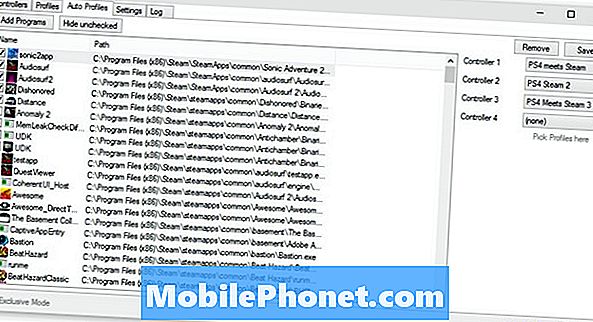
Vy umět Použijte svůj řadič PS4 přes Bluetooth v systému Windows a lze jej spárovat prostřednictvím výchozího menu Bluetooth systému Windows. Jediné, co musíte udělat, je držet tlačítko PS a tlačítko Share na ovladači, dokud světelná lišta nezačne blikat. Odtud by se měl ovladač v menu Bluetooth zobrazit a připojit. Odtud můžete ke konfiguraci ovládacích prvků použít systém Windows DS4.
Nakonec by to mohlo být jednodušší koupit levnou a použitou konzolu Xbox 360 pro vaše hraní Windows, takže se nemusíte vyrovnávat s žádným rozruchem, ale pokud máte ovladač PS4 již ležet, Vinu za to, že jste to zkusil jako první.